Avinstalleringen av KB5005565-oppdateringen kan være effektiv
- Den generiske 0x00001B-feilen utløses ofte når maskinvaren er koblet til systemet ditt.
- Du bør ofte løse det med enkle oppdateringer eller maskinvare- og filskanning.
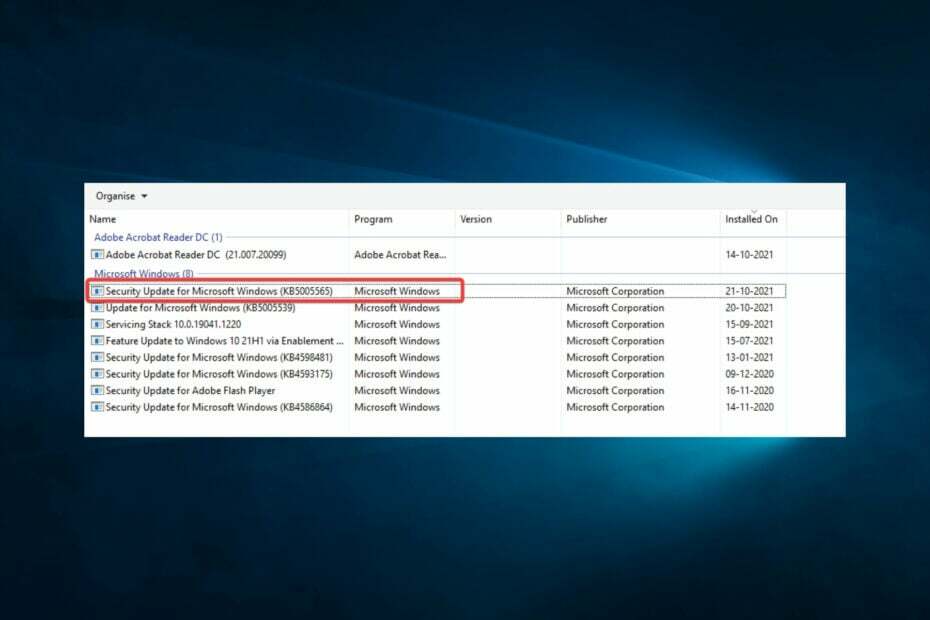
XINSTALLER VED Å KLIKKE LAST NED FILEN
Fortect er et systemreparasjonsverktøy som kan skanne hele systemet for skadede eller manglende OS-filer og erstatte dem med fungerende versjoner fra depotet automatisk.
Øk PC-ytelsen din i tre enkle trinn:
- Last ned og installer Fortect på din PC.
- Start verktøyet og Start skanningen
- Høyreklikk på Reparere, og fiks det innen noen få minutter.
- 0 lesere har allerede lastet ned Fortect så langt denne måneden
Det er ikke uvanlig å støte på noen få feil på en datamaskin. 0x00001B er en slik feil som brukere har klaget på i det siste.
De hevder at utskrift ikke lenger er mulig. Når de åpner Windows Utforsker på datamaskinen, kan de se den delte skriveren på PC-en min. Men når du prøver å koble til den, mislykkes tilkoblingen med meldingen Operasjonen mislyktes med feil 0x0000011B.
Hva er operasjonen mislyktes med feil 0x00001B?
Denne feilen er generisk og kan skje med flere systemer eller programvare. Noen av elementene oppført nedenfor utløser ofte det.
- Manglende eller dårlige filer – Brukere har observert at nye perifere enheter på enheten kan gi denne feilen når noen systemfiler er korrupte eller mangler.
- Maskinvareproblemer – Hvis maskinvaren på systemet eller en enhet koblet til PC-en har et problem, kan det hende du får feilmeldingen.
- Problemer med driver eller fastvare – En annen vanlig trigger er utdaterte eller dårlige drivere på datamaskinen. Siden drivere hjelper til med å kommunisere mellom maskinvare og programvare, kan du forvente feil hvis de er foreldet.
Mens noen få andre mindre faktorer vil utløse 0x00001B-feilen, har vi nevnt de vanligste. La oss nå utforske enkle løsninger.
Hvordan fikser jeg feil 0x00001B?
Dette problemet trenger kanskje ikke alltid en komplisert løsning, men her er hva du kan gjøre:
- Før du prøver noen, start datamaskinen på nytt og eventuelle andre enheter som kan ha utløst problemet.
1. Rediger registerinnstillinger
- trykk Windows + R, type regedit, og treffer Tast inn.

- Naviger til stien nedenfor:
HKEY_LOCAL_MACHINE\System\CurrentControlSet\Control\Print - Høyreklikk Skriv ut, velg Ny og velg a Dword som samsvarer med systemarkitekturen din.
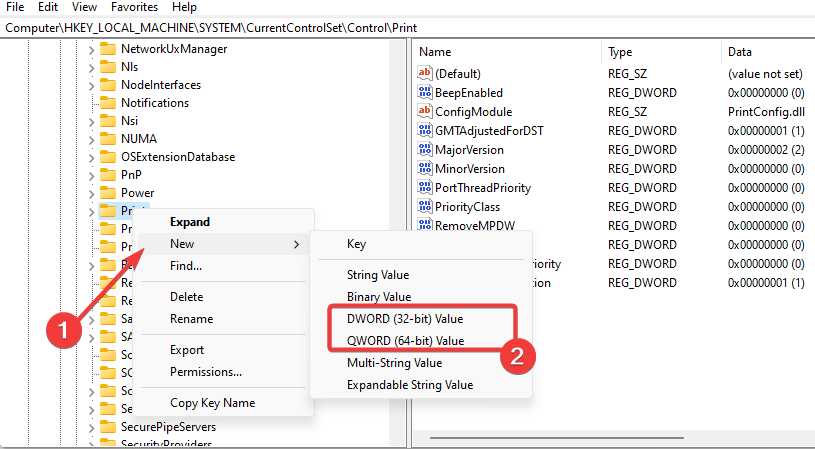
- Gi det nye Dword navnet RpcAuthnLevelPrivacyEnabled, dobbeltklikk på den og gi den en verdi på 0.
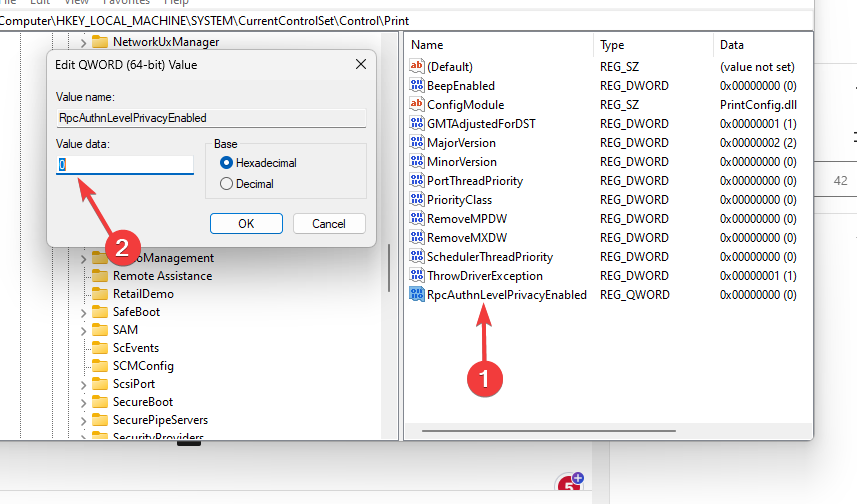
- Hvis skriveren utløser problemet, start til slutt utskriftskøen på nytt.
Hvis du synes trinnene ovenfor er for tekniske og trenger en effektiv måte å finjustere registeret på, kan du bruke det dedikerte systemreparasjonsverktøyet.
2. Avinstaller KB5005565
- trykk Windows + Jeg å åpne Innstillinger app.
- Klikk Oppdatering og sikkerhet.

- Velg Se oppdateringshistorikk, velg deretter Avinstaller oppdateringer.
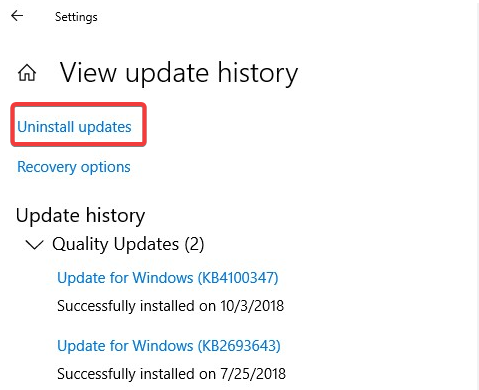
- Klikk på Sikkerhetsoppdatering for Microsoft Windows (KB5005565) og velg Avinstaller.

Hvis problemet ikke er løst, kan du fjerne KB5005627 og KB5005563 Windows-oppdateringene ved å følge trinnene ovenfor.
3. Oppdater OS
- trykk Windows + Jeg for å åpne systemet Innstillinger.
- Klikk på Oppdatering og sikkerhet.

- Plukke ut Windows-oppdatering fra venstre rute og velg Se etter oppdateringer.
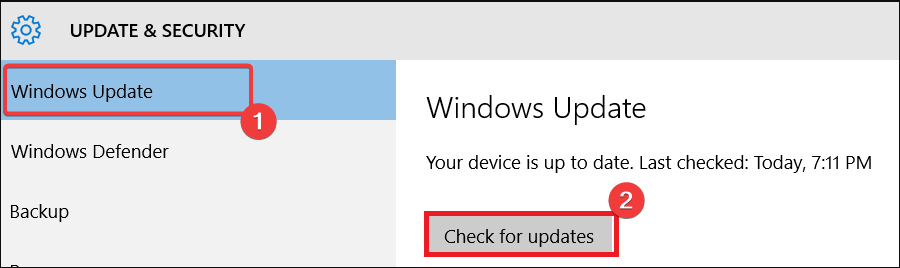
Windows-oppdateringer kommer ofte med rettelser og sikkerhetsoppdateringer. Hvis du ikke har oppdatert datamaskinen på en stund, Kjør en oppdatering, men hvis problemet starter like etter en oppdatering, avinstaller oppdateringen med trinnene vi viste i løsning 2.
- 0x00000b11: Slik fikser du denne feilen på Windows 10 og 11
- Slik fikser du arbeidsmappesynkroniseringsfeil 0x8007017c
- Fix: Operasjonen mislyktes med feil 0x00004005
- Windows-sikkerhetskopiering mislyktes med feilkode 0x8078011e [Fiks]
4. Kjør en maskinvarefilskanning
- trykk Windows + R, type cmd, og treffer Ctrl + Skifte + Tast inn.

- Skriv inn skriptet nedenfor og trykk Enter.
sfc /scannow - Vent til skanningen kjører og start datamaskinen på nytt.
Skanninger som SFC er viktige løsninger, spesielt hvis en korrupt systemfil utløser feilen.
Det er så mye som vi vil dekke i denne veiledningen. 0x00001B-feilen er ikke et veldig alvorlig datamaskinproblem; du bør løse det effektivt med en av løsningene vi fremhevet.
Bruk kommentarfeltet nedenfor for å fortelle oss hva som fungerte for deg.
Opplever du fortsatt problemer?
SPONSERT
Hvis forslagene ovenfor ikke har løst problemet, kan datamaskinen oppleve mer alvorlige Windows-problemer. Vi foreslår at du velger en alt-i-ett-løsning som Fortect for å løse problemer effektivt. Etter installasjonen klikker du bare på Vis og fiks og trykk deretter på Start reparasjon.

